- بستر های نرم افزاری:ویندوز سرور 2008، ویندوز 7، ویندوز 8، ویندوز ایکس پی، ویندوز سرور 2012، ویندوز ویستا، ویندوز 10
- نسخه های جاوا:7.0, 8.0
توجه:. برای نصب جاوا، شما باید دارای حقوق ویندوز در کامپیوتر باشید.
توصیه می شود قبل از شروع نصب بر روی اینترنت، فایروال را غیرفعال کنید. در برخی موارد، تنظیمات فایروال به طور پیش فرض هر گونه نصب و راه اندازی خودکار یا نصب بر روی اینترنت ممنوع است (مانند نصب جاوا از طریق اینترنت). اگر فایروال به درستی پیکربندی نشده باشد، در بعضی موارد ممکن است بارگیری / نصب جاوا را مسدود کند. برای راهنمایی در مورد چگونگی غیرفعال کردن فایروال، مستندات فایروال را ببینید.
- به صفحه بروید دریافت کتابچه راهنمای کاربر
- روی دکمه کلیک کنید ویندوز (نصب ویندوز)
- کادر محاوره ای "Download File" باز می شود، که از شما خواسته می شود تا فایل دانلود شده را اجرا یا ذخیره کنید.
- برای شروع نصب کلیک کنید اجرا کن (اجرا).
- برای ذخیره فایل برای نصب که میخواهید بعدا انجام دهید، روی کلیک کنید ذخیره کنید.
محل پوشه را انتخاب کنید و فایل را به سیستم محلی ذخیره کنید.
یک نکته به عنوان مثال، روی دسکتاپ فایل را در رایانه خود ذخیره کنید.
برای شروع فرایند نصب، روی پرونده ذخیره شده دوبار کلیک کنید.
تشخیص نسخه های منسوخ (8u20 و بعد از آن). با استفاده از جاوا 8 به روز رسانی 20 (8u20)، در سیستم های ویندوز، Uninstall Tool Java Uninstall Tool با نصب کننده یکپارچه شده است. این به شما اجازه می دهد نسخه های قدیمی جاوا را از سیستم حذف کنید. این تغییر برای سیستم عامل های 32 بیتی و 64 بیتی قابل اجرا است.
اعلان ها در مورد غیر فعال کردن جاوا و بازگرداندن نمایش داده شد
نصب کننده به کاربر اطلاع می دهد که محتوای جاوا در مرورگرهای وب غیر فعال شده باشد و دستورالعمل هایی را برای آن فعال می کند. اگر کاربر قبلا ظاهر برخی از درخواستهای امنیتی را برای اپلتها و برنامه های کاربردی Java Web Start پنهان کرده باشد، برنامه نصب فرصتی برای بازگرداندن این درخواست ها فراهم می کند. نصب کننده می تواند شما را مجددا راه اندازی مجدد کامپیوتر کند اگر قبلا کاربر درخواست برای راه اندازی مجدد مرورگر اینترنت را رد کرد.
جاوا یک محیط متقابل پلت فرم توسعه و اجرای است. با کمک آن، سیستم های نرم افزاری بسیار لود شده و تولیدی ایجاد می شوند. جاوا می تواند همان در سیستم عامل های مختلف - ویندوز، لینوکس، مک داشته باشد. علاوه بر این، استفاده از آن بر روی انواع وسیعی از تجهیزات امکان پذیر است. برای اجرای برنامه ها در جاوا یا شروع به برنامه نویسی روی آن، ابتدا باید مجموعه ای از نرم افزار خاص را نصب کنید. این مقاله نحوه نصب جاوا را توضیح می دهد.
چگونه در ویندوز 7 نصب کنیم
برای نصب جاوا در ویندوز 7، شما باید آخرین نسخه را از وب سایت رسمی oracle.com دانلود کنید. ارزش بلافاصله پس از آن، JRE برای راه اندازی و برنامه نویسی - JRE و JDK استفاده می شود.
آخرین نسخه ها در سایت شامل یک برنامه نصب اتوماتیک است که در تمام مراحل نصب اجرا می شود. قبل از نصب Java، شما باید به عمق کمی سیستم عامل و مرورگر توجه داشته باشید. به عنوان مثال، اگر شما از طریق اینترنت اکسپلورر 32 بیتی بروید، نصب آنلاین بر روی سایت به طور خودکار تعیین می کند که شما یک نسخه 32 بیتی نیاز دارید. بنابراین، اگر شما به 64 بیت نیاز دارید، باید مرورگر را مجددا نصب کنید.
اما شما می توانید فایل های لازم را دانلود کنید و به صورت دستی بر روی صفحه دانلود. چندین گزینه برای سیستم هایی وجود دارد که با پرسش درباره جاوا کمک می کنند: چگونه آن را نصب کنید:
- تعاملی
- حالت مستقل؛
- حالت آفلاین در فرمت 64 بیتی.
یک سیستم تعاملی حاوی یک فایل نصب کننده کوچک است که فایل های لازم را از شبکه دانلود و آنها را نصب می کند. حالت آفلاین به معنی دانلود یک نسخه کامل است. نسخه های 32 و 64 بیتی وجود دارد.
نحوه نصب Java JDK
برای نصب ابزارهای توسعه JDK در ویندوز 7، به بخش های دریافت شده در وب سایت رسمی اوراکل بروید. نسخه های 32 و 64 بیت نیز وجود دارد. توزیع وزن یک مرتبه بزرگتر از نسخه استاندارد JRE است.
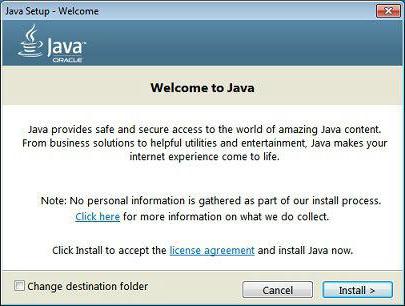
پس از بارگیری فایل باید راه اندازی شود، و نصب در حالت اتوماتیک قرار می گیرد. پس از نصب موفق، شما باید یک روش دیگر را انجام دهید - برای تنظیم متغیر محیط PATH. این لازم است به طوری که شما می توانید کامپایل و اجرای فایل ها بدون رفتن به پوشه پروژه هر بار.
پیکربندی رسانه های متغیر
در ویندوز 7، این روش از طریق کنترل پنل انجام می شود، که در آن شما نیاز به پیدا کردن آیتم «سیستم» دارید. در سمت چپ لینک دیگری برای پارامترهای سیستم وجود دارد که باید انتخاب شوند. در پنجره جدید، پایینترین دکمه با برچسب «متغیرهای محیطی» به تنظیمات منجر می شود. برای پیاده سازی مسیر، شما باید یک متغیر جدید با نام "JAVA_HOME" ایجاد کنید. مقدار آن باید مسیر کامل فایل را داشته باشد. به عنوان مثال، این مورد است: C: \\ Program Files \\ Java \\ jdk. در هر کامپیوتر، مسیر ممکن است متفاوت باشد.
اکنون شما نیاز به تغییر محتویات متغیر مسیر خود دارید. این در حال حاضر در لیست وجود دارد، بنابراین برای انتخاب و ویرایش آن کافی است. ارزش توجه کردن به این واقعیت است که بعد از آخرین ارزش، شما نیاز به تعریف یک semicolon - "؛" دارید. سپس مسیر کامل را به پوشه bin وارد کنید، مثلا - C: \\ Program Files \\ Java \\ jdk \\ bin. در نهایت نیازی به نشانه گذاری نیست. پس از کلیک روی OK، تغییرات ذخیره می شوند. اما برای استفاده از آنها، شما نیاز به راه اندازی مجدد کامپیوتر دارید.
تست عملکرد
در ویندوز 7، می توانید موفقیت نصب را با استفاده از خط فرمان بررسی کنید. این معمولا ترکیبی از ویندوز + R نامیده می شود. در ترمینال، دستور java-version را وارد کنید و Enter را فشار دهید. سیستم باید نسخه ساخت در صورت نصب موفقیت آمیز را صادر کند.
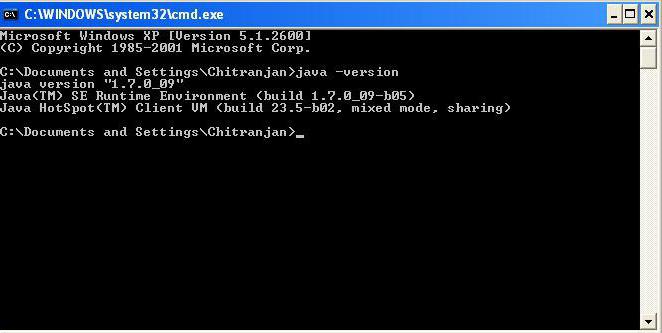
این تکنولوژی شامل بسیاری از دستگاه ها و سیستم های مختلف می شود. به خصوص محبوب برنامه نویسی برای OS "آندروید" است، به عنوان کد در زبان جاوا با ترکیبی از API های خاص آندروید نوشته شده است. همچنین Java ME بر روی نسخه های اولیه تلفن های همراه شناخته شده است. اما ME یک نسخه بسیار کوتاه است، اما توسعه برنامه های کاربردی PC کامل نیست.
این مقاله جزئیات نحوه نصب جاوا در ویندوز 7 را دارد. مجوز JRE و JDK رایگان است. این بدان معنی است که شما می توانید جاوا را به صورت رایگان نصب کنید.
صاحبان رایانه های شخصی با ویندوز XP، 7، 8 و 10 می توانند از تمام قابلیت های نرم افزار جاوا نسخه های 7 و 8 استفاده کنند.
Java در دو مرحله نصب شده است:
- دانلود و نصب
- بررسی کنید که چگونه نصب شد
جاوا چیست؟
در حال حاضر، بدون این برنامه، دیگر نمی توانید کار کنید در یک شبکه جهانی. جاوا به شما اجازه می دهد تا به طور موثر گوشی های هوشمند و تعداد قابل توجهی از برنامه ها را انجام دهید: بانکداری، کارت های ناوبری، بازی ها و غیره فقط نسخه فعلی برنامه باید نصب شود که تضمین ایمنی دستگاه کاربر است.
ویژگی های نصب جاوا بسته به سیستم عامل
 سازمانی اوراکل، صاحب واقعی این نرم افزار، به طور منظم در بهبود آن سرمایه گذاری می کند. از سایت رسمی "اوراکل" شما می توانید آخرین نسخه نرم افزار برای تمام سیستم عامل ها را دانلود کنید، به عنوان مثال، برای موارد محبوب مانند ویندوز XP و 7.
سازمانی اوراکل، صاحب واقعی این نرم افزار، به طور منظم در بهبود آن سرمایه گذاری می کند. از سایت رسمی "اوراکل" شما می توانید آخرین نسخه نرم افزار برای تمام سیستم عامل ها را دانلود کنید، به عنوان مثال، برای موارد محبوب مانند ویندوز XP و 7.
دو حالت دانلود موجود در صفحه خود وجود دارد:
- تعاملی
- مستقل
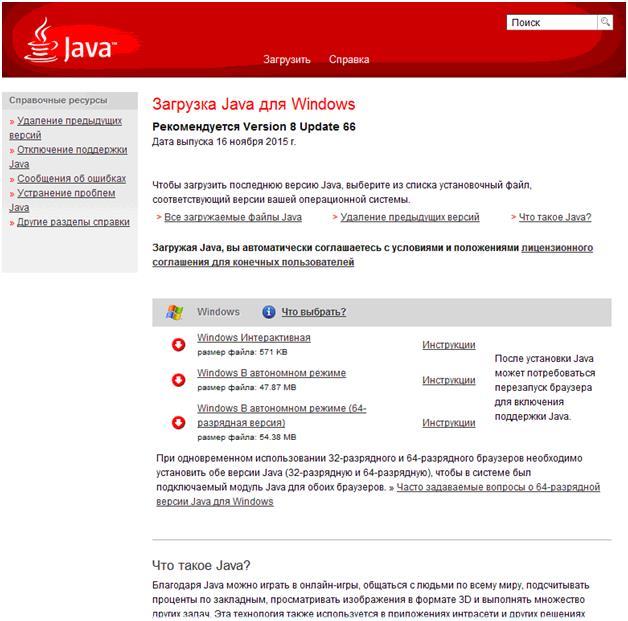 قبل از نصب، باید XP و 7 را اجرا کنید و سرویس های ضد ویروس شما را از نصب جاوا جلوگیری می کنند. حفاظت آنها باید به طور موقت متوقف شود. پس از اتمام نصب، شما می توانید آنها را بلافاصله فعال کنید تا اطمینان حاصل شود که محافظت از کامپیوتر شما فعال است.
قبل از نصب، باید XP و 7 را اجرا کنید و سرویس های ضد ویروس شما را از نصب جاوا جلوگیری می کنند. حفاظت آنها باید به طور موقت متوقف شود. پس از اتمام نصب، شما می توانید آنها را بلافاصله فعال کنید تا اطمینان حاصل شود که محافظت از کامپیوتر شما فعال است.
نصب جاوا در حالت تعاملی امکان اجرای فایل اجرایی "IFTW" را مستقیما از شبکه جهانی فراهم می کند. بنابراین، کاربر نباید کامپیوتر را از اینترنت جدا کند تا روند کامل شود. در حالت آفلاین بوت، فایل exe برای اولین بار بارگیری می شود و سپس می توان آن را حتی بدون اتصال به شبکه بررسی کرد. بعد، تنظیمات "جاوا" در Windows XP و 7 در حالت اتوماتیک اجرا می شود و این نیز در مورد فرآیند های به روز رسانی ابزار کاربرد دارد.
برای نصب بر روی ویندوز XP و 7، باید موارد زیر را رعایت کنید:
- برای نصب، شما باید دارای حقوق مدیر برای ویندوز XP و 7 بر روی کامپیوتر خود باشید؛
- لازم است از نسخه های فعلی مرورگر استفاده کنید.
جاوا برای 32 و 64 بیتی سیستم عامل و مرورگرها نصب شده است. به عنوان مثال، XP Home تنها 32 بیت دارد. توصیه می شود چنین نسخه ای از نرم افزار را انتخاب کنید، به طوری که آن را به OS و مرورگر مربوط می شود.
عقب نشینی مهم: از آنجا که امروزه هیچ پشتیبانی فنی از مایکروسافت ویندوز ایکس پی وجود ندارد، آخرین 8th Java در این سیستم عامل به درستی کار نخواهد کرد.
چگونه نرخ بیت را تعیین کنیم؟
برای انجام این کار، تب "راهنما" یا "درباره" را در مرورگر باز کنید، در آنجا تعداد بیت ها نمایش داده می شود. اگر این مشخص نیست، به این معنی است که می توان نتیجه گرفت که مرورگر 32 بیتی است.
توصیه می شود از یک مرورگر 64 بیتی در رایانه های قدرتمند با مقدار قابل توجهی از RAM که بیش از 4 گیگابایت است استفاده کنید. این به مرورگر اجازه می دهد که دو برابر حافظه RAM را استفاده کند تمام برنامه های کاربردی قادر به عملکرد سریعتر خواهند بود.
اجرای اسکن
پس از اتمام فرایند نصب، با هر نسخه از حالت های بوت، شما باید مرورگر را مجددا راه اندازی کنید. از آنجا که این برای اتصال ماژول جاوا از طرف "اوراکل" ضروری است. توصیه می شود تنها نسخه فعلی برنامه برای حداکثر امنیت نصب شود.
وقوع مشکلات در نصب یا بهره برداری از جاوا
لازم است که از منابع رسمی "اوراکل" دیدن کنید، این سایت است « http://www.java.com/en/download/help/ » . در اینجا، اطلاعات رایگان در دسترس و به طور مداوم در روش های عیب یابی نصب و راه اندازی ابزار به روز می شود. به عنوان مثال، صاحبان کامپیوترها با ویندوز XP و تعداد زیادی از آنها، با فساد فایل مشکل دارند. مایکروسافت این مشکل را با ایجاد یک برنامه خاص به نام مایکروسافت اصلاح کرده است (در حال اجرا در XP و 7). شما می توانید آن را به صورت رایگان از منبع مایکروسافت نصب کنید.
